윈도우를 시작하면 자동으로 실행되는 프로그램이 있습니다. 이를 우리는 '시작프로그램'이라고 부릅니다. 컴퓨터를 켰을때 사용자가 필요한 프로그램을 자동으로 실행등록하거나 삭제할 수 있습니다. 오늘은 윈도우11 운영체제에서 시작프로그램을 실행하는 방법에 대해서 알아보고자 합니다.
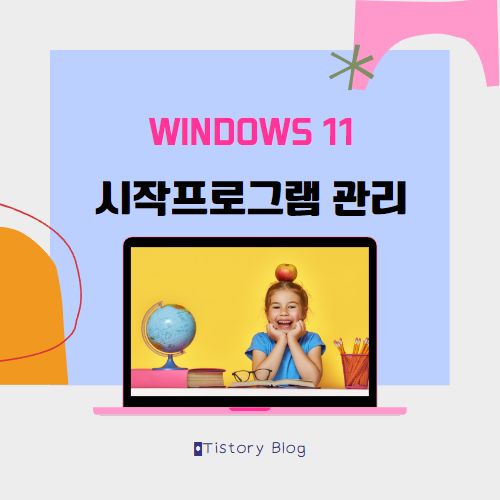
목 차
시작 프로그램 등록 방법
윈도우11에서 시작 프로그램을 등록하기 위해서는 시작 프로그램 폴더로 이동하여, 폴더 안 해 바로가기 아이콘을 추가하면 되는데요. 아래의 순서대로 하시면 금방 따라 하실 수 있습니다.
1 Win + R 을 눌러서 실행창을 열어주세요.
2 열기창에 shell:startup 을 입력하여 시작 프로그램 폴더로 이동합니다.
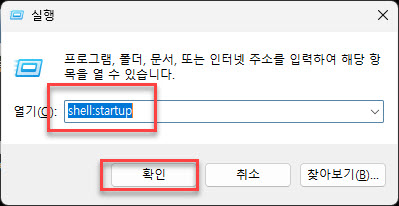
▲ 시작프로그램폴더 이동합니다. 혹은 C:\ProgramData\Microsoft\Windows\Start Menu\Programs\Startup 경로로 직업 이동하셔도 됩니다.
3 시작 프로그램 폴더안에 윈도우 시작 시 실행할 프로그램 단축아이콘을 복사해 놓습니다.
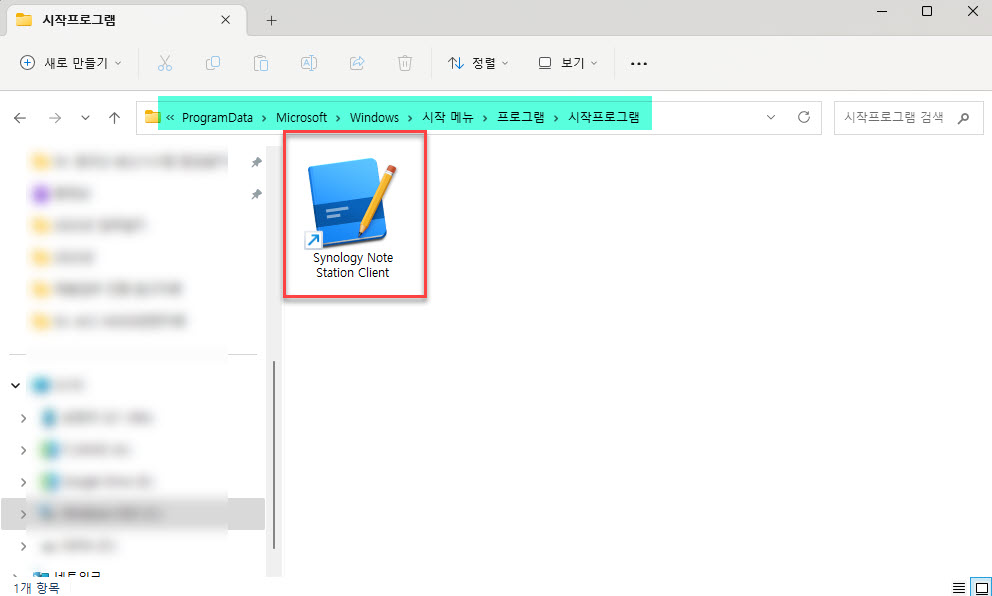
4 Ctrl + Shift + ESC 키를 눌러서 작업관리자 앱을 실행한 후, 시작앱 탭을 눌러서 시작프로그램이 등록이 되었는지 확인을 합니다.
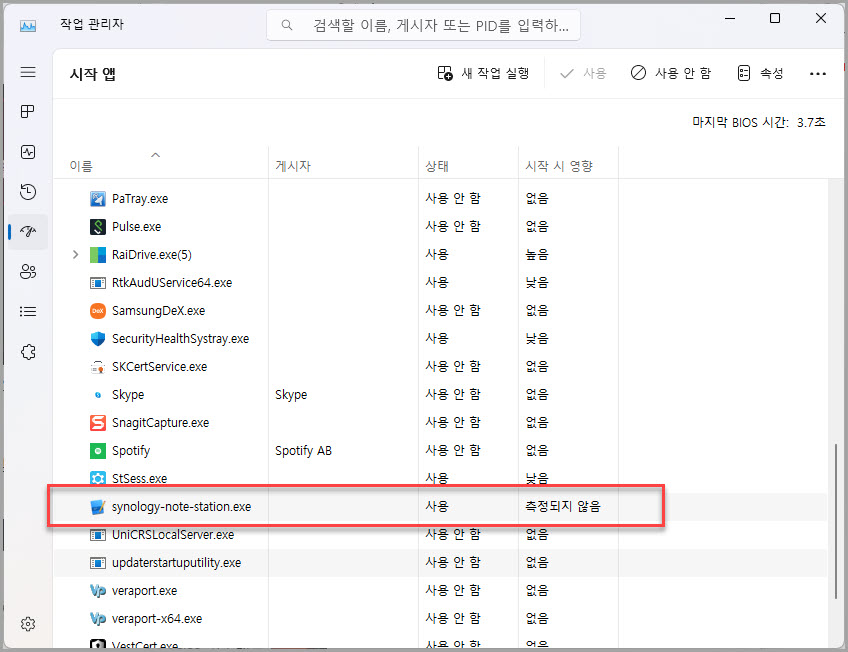
시작 프로그램 끄는 방법
시작 프로그램에 등록된 프로그램을 윈도우11이 시작될 때 자동으로 시작되지 않도록 할 수 있습니다. 나중에 시작프로그램으로 다시 사용할 수도 있습니다. 시작 프로그램 끄는 방법은 아래와 같이 2가지 방법이 있습니다.
윈도우 설정 > 앱 > 시작 프로그램
1 Windows + I 키를 눌러 윈도우 설정을 실행합니다.
2 좌측탭에서 [앱]을 선택하고, 우측에 시작 프로그램을 클릭합니다.
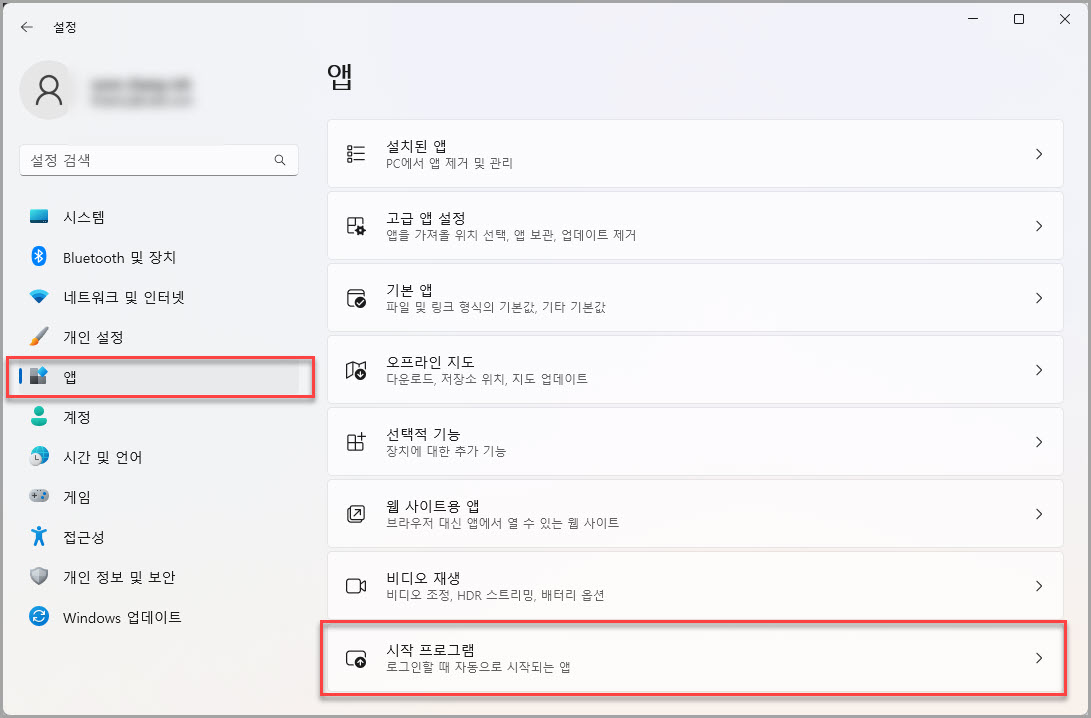
3 시작 프로그램 목록에서 켬/끔 토글 버튼을 클릭하여 변경할 수 있습니다.
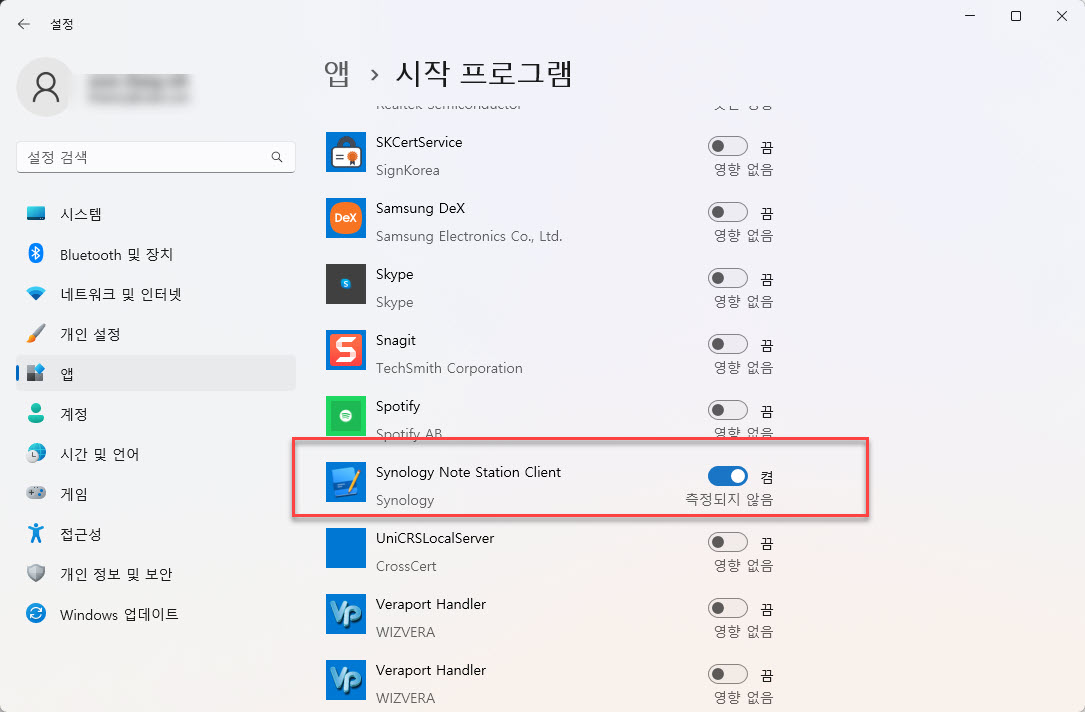
작업관리자 앱에서 시작 프로그램 끄기
작업관리자 앱을 실행하여 시작 프로그램을 켜거나 끌 수 있습니다.
1 Ctrl + Shift + Esc 키를 눌러 작업관리자를 실행합니다.
2 시작 프로그램 탭을 클릭합니다.
3 시작 앱 항목에서 상태를 마우스 우클릭하여 사용/사용안함으로 선택할 수 있습니다. 윈도우 부팅 시 해당 프로그램을 자동으로 시작하지 않게 하려면, 사용 안 함으로 설정하세요.
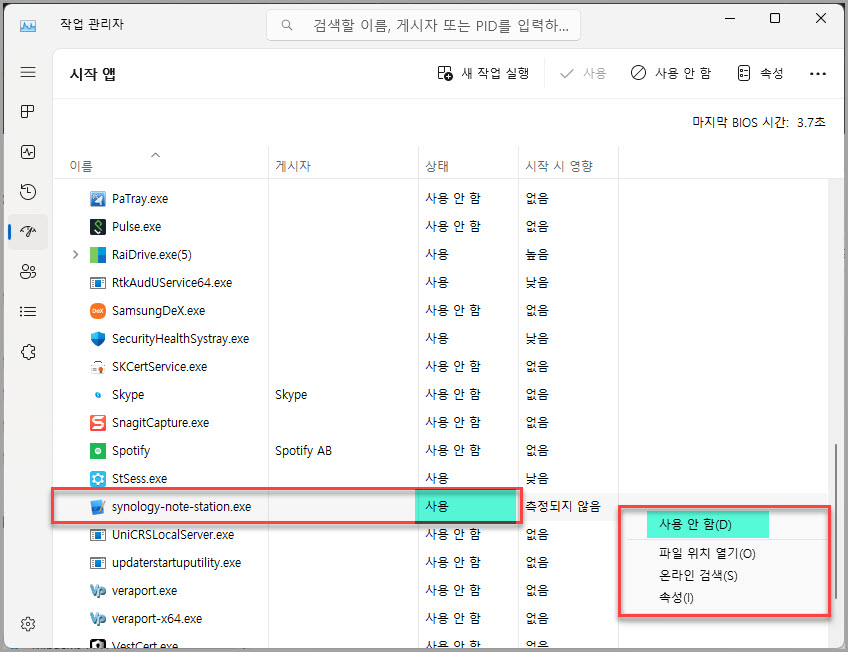
시작 프로그램 삭제하는 방법
윈도우 시작 시 자동으로 프로그램을 실행되게 설정하였는데요. 시작프로그램 목록에서 제거하여 시작 프로그램을 삭제할 수도 있습니다. 추후에 사용할 일이 없을 경우에 이런 방식으로 하시면 됩니다.
위에서 보시면 아시겠지만, 프로그램마다 시작 프로그램에 등록되는 방식이 달라서 등록된 위치로 찾아가서 삭제를 해줘야 합니다.
레지스트리 이용하여 삭제하기
대부분은 프로그램을 설치할때 시작 프로그램으로 등록할 것인지를 물어보며, 이때 대부분의 유저들은 등록합니다. 이 경우에는 레지스트리에 등록하기 되는데요. 프로그램 사용권한에 따라서 삭제해야 할 레지스트리 위치가 바뀌기 때문에 하나씩 확인하면서 삭제를 해야 합니다.
1 Windows + R 키를 눌러 실행창을 실행합니다.
2 regedit 입력하여 레지스트리 편집기 실행합니다.
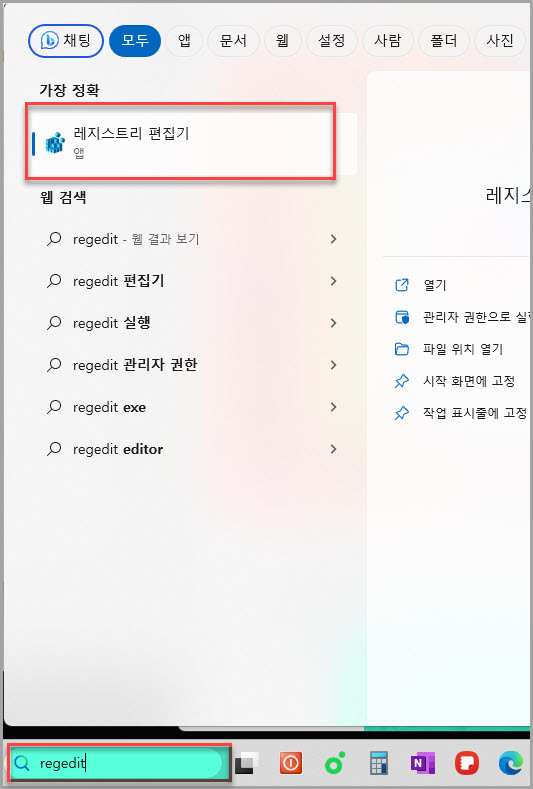
3 아래의 시스템 레지스트리 위치로 이동하여 원하는 프로그램을 삭제합니다. 이렇게 하면 시작프로그램목록에서 제거되며, 윈도우 시작 시 자동으로 부팅되지 않습니다.
HKEY_LOCAL_MACHINE\SOFTWARE\Microsoft\Windows\CurrentVersion\Run
HKEY_CURRENT_USER\SOFTWARE\Microsoft\Windows\CurrentVersion\Run
HKEY_LOCAL_MACHINE\SOFTWARE\Microsoft\Shared Tools\MSConfig\startupreg
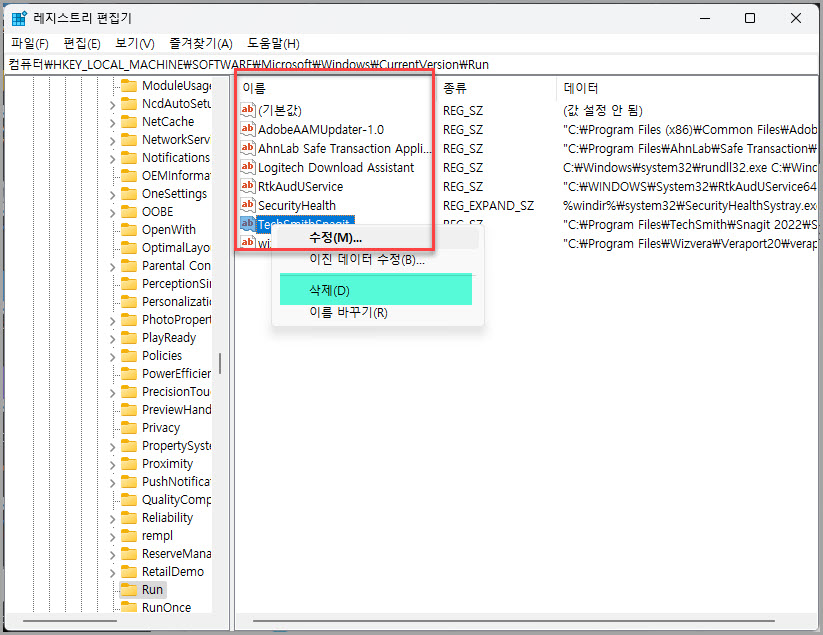
시작프로그램 폴더에서 해당프로그램 삭제
이 방법은 시작 프로그램을 등록했던 방법과 동일하게 진행하시면 됩니다. 등록했던 프로그램 아이콘을 삭제하시면 간단하게 시작프로그램 목록에서 원하는 프로그램을 제거할 수 있습니다.
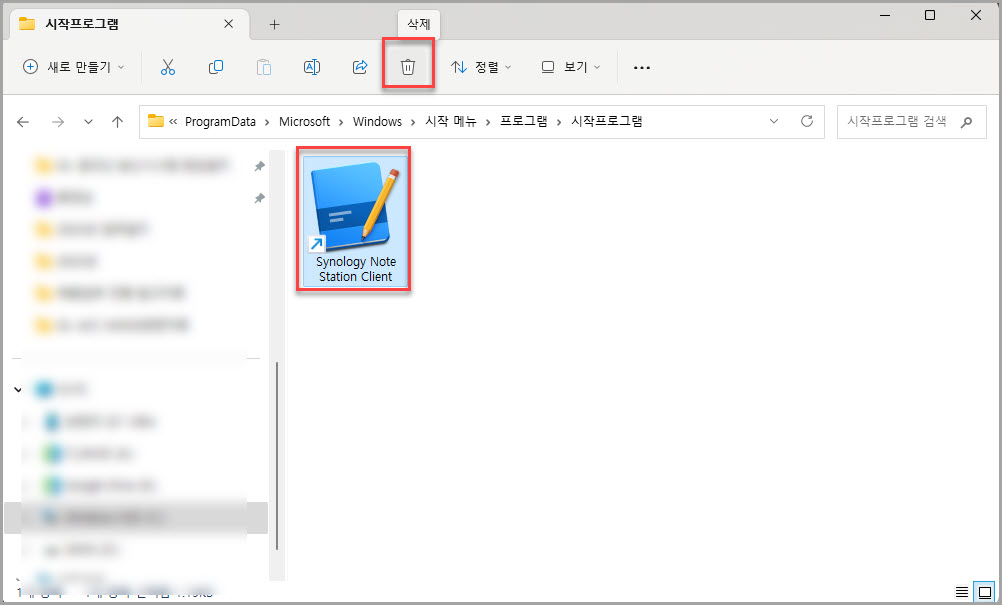
이상으로 오늘은 윈도우에서 부팅할 때 자동으로 실행할 수 있는 프로그램을 설정 및 관리하는 방법에 대해서 알아보았습니다. 생각보다 어렵지 않으니 따라 해보시기 바랍니다. 다음 시간에 더 좋은 글로 찾아뵙겠습니다. 감사합니다.
'OS & IT 기기 > Windows 10 & 11' 카테고리의 다른 글
| [Windows 꿀팁] 윈도우10 & 11 작업표시줄 시계 초 단위 표시 방법 (3) | 2023.03.29 |
|---|---|
| [Windows Tips] 윈도우11 작업표시줄 날짜 요일 표시하는 방법 (0) | 2023.03.29 |
| [Windows Tips] 윈도우 10&11 사진 미리보기 설정 방법 (0) | 2023.03.21 |
| [윈도우 10&11] 외부 네트워크에서 원격 접속하여 집 프린터 인쇄 방법 (10) | 2023.03.04 |
| [Windows 10 & 11] 윈도우 10/11 종료 및 재시작, 로그오프, 절전 모드 단축 아이콘 만드는 방법 (4) | 2023.02.17 |




댓글